Vazba Trajektorie omezuje vybraný bod na součásti ke trajektorii. Trajektorii lze určit výběrem jedné či více entit v dané sestavě. U součásti a její cesty podél trajektorie je možné určit stoupání, vychýlení a naklopení.
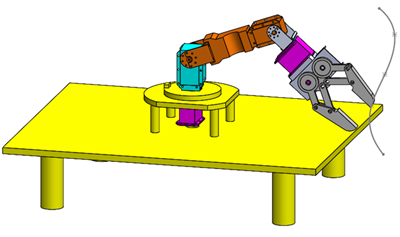
Návod na přidání vazby Trajektorie:
- Klikněte na ikonu Vazba
 (panel nástrojů pro sestavy) nebo na .
(panel nástrojů pro sestavy) nebo na .
- Ve správci PropertyManager na záložce Pokročilé klikněte na možnost Vazba trajektorie
 .
.
- Pod položkou Výběry vazeb:
- Jako Vrchol součásti zvolte vrchol součásti, který se má připevnit ke trajektorii.
- Jako Výběr trajektorie zvolte spojité křivky, hrany a entity skici. K usnadnění výběru klepněte na Správce výběru.
Příklad výběru vrcholu součásti a výběru trasy:
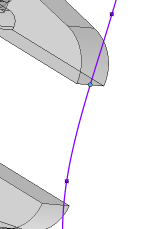
- Pod položkou Typ vazby vyberte pro hodnotu Omezení trajektorie jednu:
| Volba |
Popis |
|---|
| Volné |
Umožní vám přetahovat součást podél trajektorie.
|
| Vzdálenost podél trasy |
Omezí vrchol na určitou vzdálenost od konce trajektorie. Zadejte vzdálenost. Výběrem Otočit kótu změňte konec trajektorie, od kterého se měří vzdálenost.
|
| Procento podél trasy |
Omezí vrchol na určitou vzdálenost podél trajektorie, kterou zadáte jako procento. Zadejte procento. Výběrem Otočit kótu změňte konec trajektorie, od kterého se měří vzdálenost.
Vzdálenosti zadané v nastavení Vzdálenost podél trajektorie nebo Procento podél trajektorie je přiřazen název proměnné D1@VazbaTrajektorien
, který můžete používat v rovnicích, uživatelských vlastnostech a konfiguračních tabulkách.
|
- Jako Ovládání klopení/vybočení vyberte jednu z následujících možností:
| Volba |
Popis |
|---|
| Volné |
Klopení a vybočení součásti není omezeno.
|
| Použít trasu |
Omezí jednu osu součásti tak, aby byla tečná ke trajektorii. Vyberte osu X,
Y, nebo Z. Vyberte nebo zrušte výběr možnosti Obrátit.
|
- Jako Ovládání bočního náklonu vyberte jednu z možností:
| Volba |
Popis |
|---|
| Volné |
Boční náklon součásti není omezený.
|
| Svislý vektor |
Omezí jednu osu součásti tak, aby byla zarovnaná s vybraným vektorem. Zvolte lineární hranu, nebo rovinnou plochu pro Svislý vektor. Vyberte osu X,
Y, nebo Z. Vyberte nebo zrušte výběr možnosti Obrátit.
|
Pro nastavení Ovládání klopení/vybočení a Ovládání bočního náklonu nemůžete použít stejnou osu.
- Klepněte na
 .
.